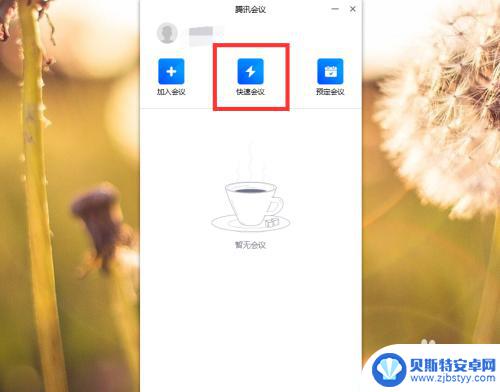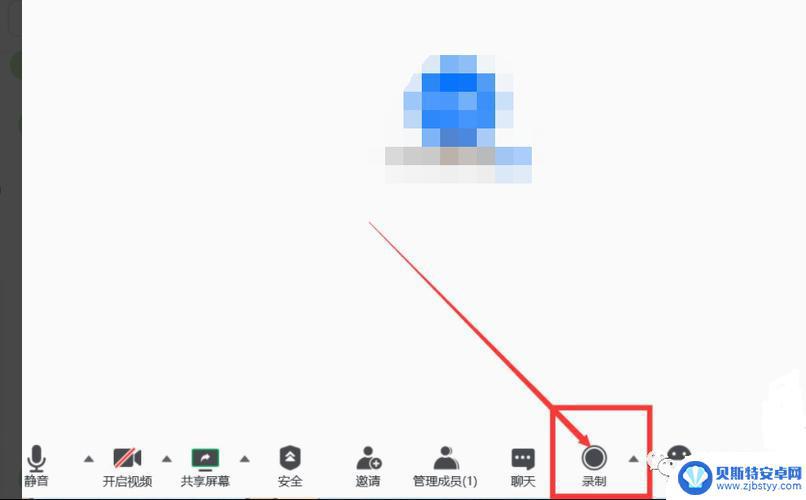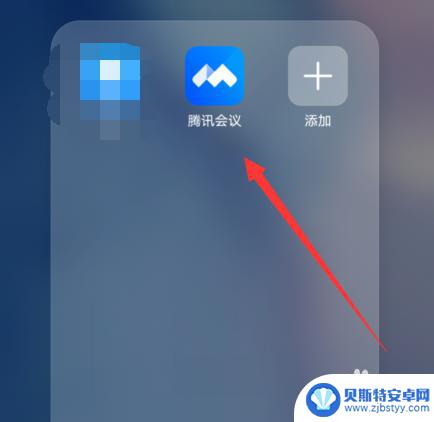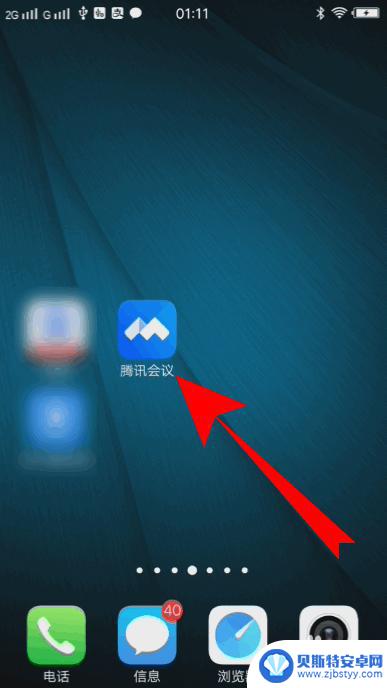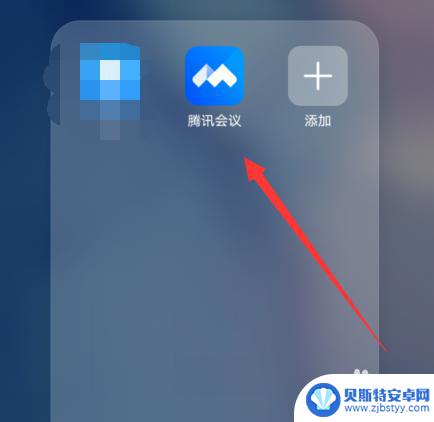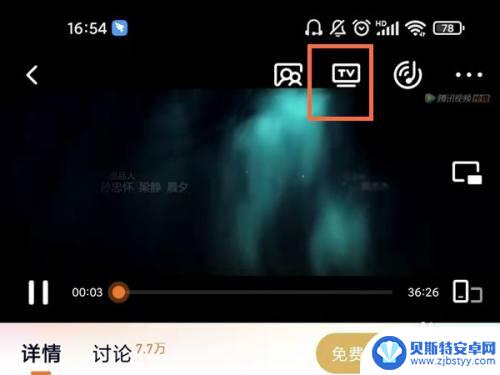腾讯会议怎么投屏手机 腾讯会议投屏教程及步骤
随着移动互联网的快速发展,腾讯会议成为了人们日常沟通和协作的重要工具,有时候我们需要将手机上的内容投射到大屏幕上进行展示,以便更好地与他人分享。腾讯会议如何实现手机投屏呢?通过腾讯会议投屏教程及步骤,我们可以轻松地实现手机投屏,让会议更加高效和便捷。接下来让我们一起来了解一下腾讯会议的投屏功能以及如何操作吧。
腾讯会议投屏教程及步骤
具体方法:
1.点击无线投屏
在腾讯会议中,找到“无线投屏”按钮,点击它进入。
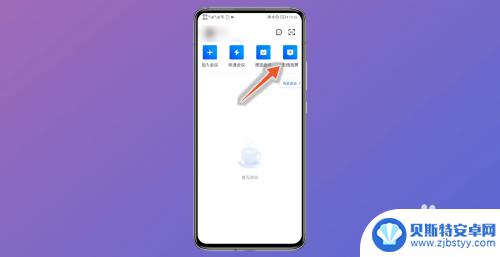
2.输入投屏码
在新界面里,点击输入栏,在其中输入大屏幕上的投屏码。
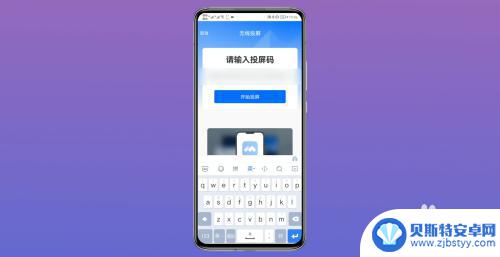
3.点击开始投屏
输入投屏码后,点击下方的“开始投屏”按钮。即可进行投屏。
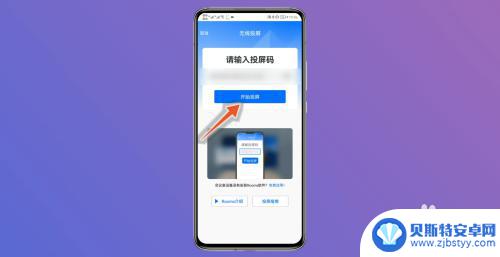
4.点击免费试用
需要注意的是,腾讯会议的投屏需要专门定制的Rooms。若是没有,可以点击“免费试用”。
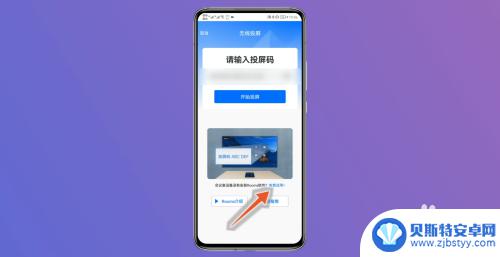
5.点击免费试用按钮
在新界面里,点击“免费试用”按钮。填写问卷信息后,将有专员联系安装。
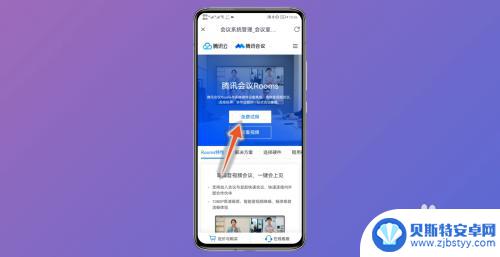
以上就是腾讯会议手机投屏的全部内容,如果您遇到这种情况,可以按照小编提供的方法解决,希望对大家有所帮助。
相关教程
-
腾讯会议怎么投屏文件 腾讯会议屏幕共享演示文档方法
腾讯会议作为一款领先的在线视频会议软件,提供了多种便捷的功能,其中投屏文件和屏幕共享是其重要的特点之一,通过腾讯会议,用户可以轻松地将自己的文件投屏到会议中,与其他参与者共同查...
-
腾讯会议用手机录屏怎么没有声音 腾讯会议录屏为什么没有录到声音
腾讯会议是一款常用的在线会议工具,让人们可以随时随地进行远程视频会议,最近一些用户反馈在使用腾讯会议进行手机录屏时,却遇到了一个令人困扰的问题——录屏中没有声音。为什么腾讯会议...
-
腾讯会议手机怎么把屏幕横过来 腾讯会议横屏模式怎么设置
在进行视频会议时,有时候我们可能需要将手机屏幕横过来以获得更好的观看体验,而对于腾讯会议用户来说,如何设置横屏模式也成为了一个常见的问题。幸运的是腾讯会议提供了简单的操作步骤,...
-
手机腾讯会议共享屏幕怎么用 手机腾讯会议共享屏幕操作步骤
在现代社会随着互联网技术的飞速发展,各种在线会议工具也应运而生,其中腾讯会议作为一款颇受欢迎的在线会议工具,为用户提供了便捷高效的沟通方式,而在使用腾讯会议时,共享屏幕功能更是...
-
腾讯会议手机如何横屏显示 如何关闭腾讯会议的横屏模式
腾讯会议作为一款功能强大的视频会议工具,在移动设备上的使用也日益普及,有时候我们可能会在手机上遇到一些问题,比如腾讯会议在使用过程中自动进入横屏模式,让人感到困扰。如何调整腾讯...
-
腾讯极光盒子手机投屏教程 腾讯极光tv如何连接投屏设备
在现代科技发展的浪潮中,手机投屏已经成为人们在日常生活中常用的功能之一,腾讯极光盒子手机投屏教程为用户提供了便捷的操作方式,让用户能够轻松实现手机与电视的连接。而腾讯极光tv作...
-
手机能否充值etc 手机ETC充值方法
手机已经成为人们日常生活中不可或缺的一部分,随着手机功能的不断升级,手机ETC充值也成为了人们关注的焦点之一。通过手机能否充值ETC,方便快捷地为车辆进行ETC充值已经成为了许...
-
手机编辑完保存的文件在哪能找到呢 手机里怎么找到文档
手机编辑完保存的文件通常会存储在手机的文件管理器中,用户可以通过文件管理器或者各种应用程序的文档或文件选项来查找,在手机上找到文档的方法取决于用户的手机型号和操作系统版本,一般...
-
手机如何查看es文件 手机ES文件浏览器访问电脑共享文件教程
在现代社会手机已经成为人们生活中不可或缺的重要工具之一,而如何在手机上查看ES文件,使用ES文件浏览器访问电脑共享文件,则是许多人经常面临的问题。通过本教程,我们将为大家详细介...
-
手机如何使用表格查找姓名 手机如何快速查找Excel表格中的信息
在日常生活和工作中,我们经常需要查找表格中的特定信息,而手机作为我们随身携带的工具,也可以帮助我们实现这一目的,通过使用手机上的表格应用程序,我们可以快速、方便地查找需要的信息...